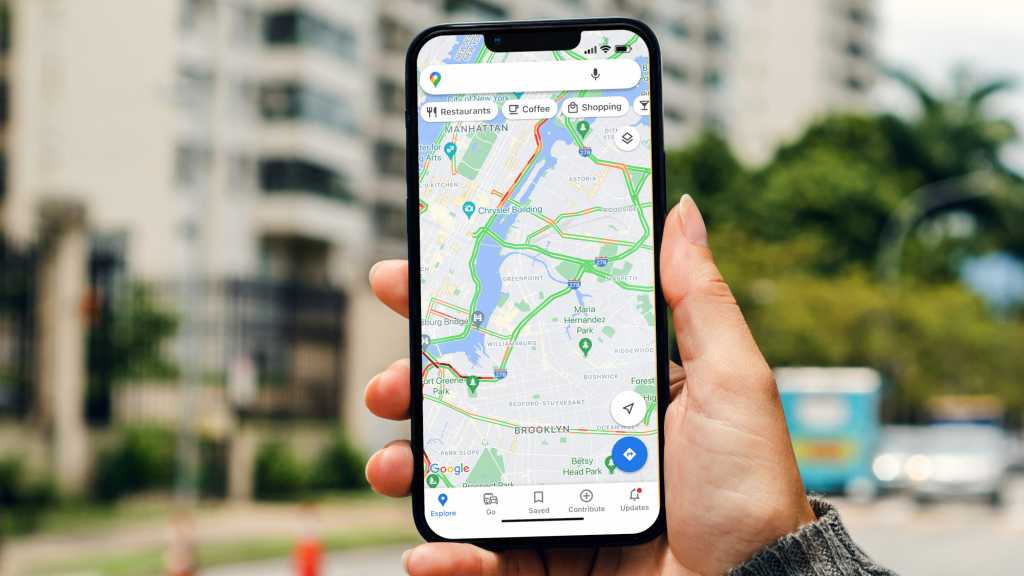Passen Sie Ihre Route an
Wenn Sie sich für ein Verkehrsmittel entschieden und die Route angeklickt haben, können Sie diese noch anpassen. Klicken Sie auf das kleine Symbol mit den Pfeilen, es erscheinen die Fahrt-/Reiseoptionen. Hier können Sie sich beispielsweise Routen anzeigen lassen, auf denen Sie weniger Sprit verbrauchen oder die Sie mautfrei befahren können.
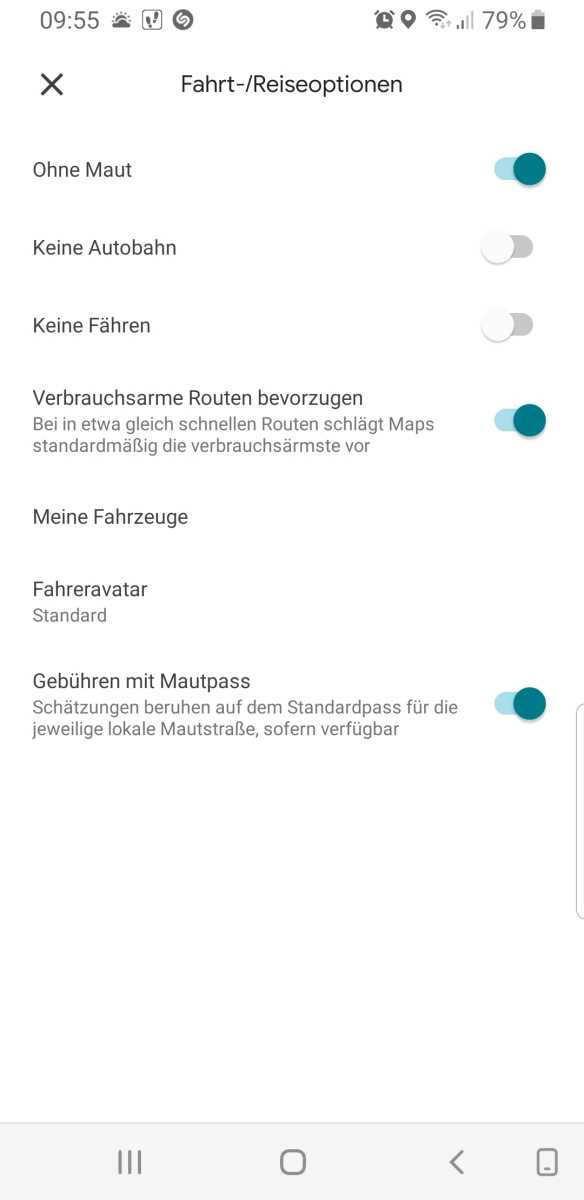
IDG/Foundry
Zwischenstopps hinzufügen
Neben dem Start-Button für Ihre Fahrt können Sie mit Zwischenstopps hinzufügen weitere Haltepunkte auf Ihrer Reiseroute eintragen. Geben Sie eine Adresse oder einen Ort ein. Wenn Sie mit dem Auto unterwegs sind, können Sie sich auch Restaurants, Tankstellen und mehr auf dem Weg anzeigen lassen.
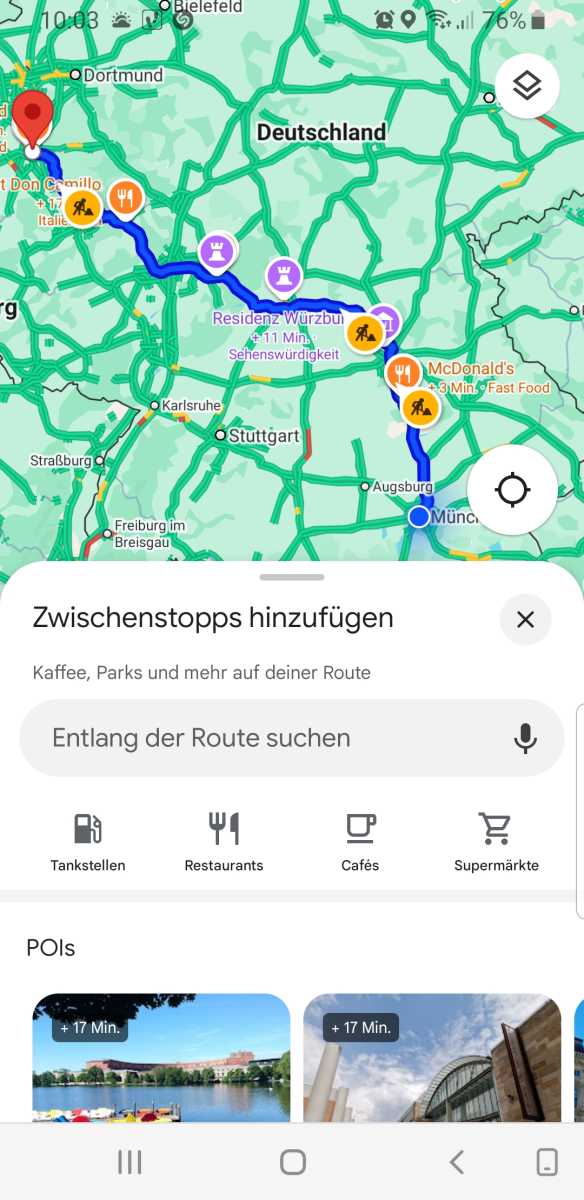
IDG/Foundry
Teilen Sie Ihren Standort mit anderen Personen
Sie können anderen mitteilen, wo Sie sich befinden, indem Sie Ihren Standort teilen. Klicken Sie dazu entweder auf Ihr Profil-Icon neben der Suchleiste und scrollen Sie zur Standortfreigabe. Oder tippen Sie neben dem Standort auf die drei Punkte und wählen Sie dort Standort teilen. Sie können auch das Teilen-Symbol unten neben Zwischenstopps hinzufügen nutzen. Legen Sie fest, für wen und für wie lange Sie Ihren Standort freigeben möchten. Diese Einstellungen können Sie über Kopieren in der Zwischenablage speichern.
Navigieren Sie mit Sprachbefehlen
Um Hilfe bei der Navigation zu erhalten, tippen Sie nach der Routenansicht auf Starten und Google sagt Ihnen, wohin Sie fahren müssen. Die Karte wird in einer übersichtlichen Navigationsansicht mit Ihrem Standort in der Mitte angezeigt.
Live-Ansicht mit der Kamera
An manchen Orten können Sie mit Ihrer Handykamera navigieren, während Sie laufen. Lassen Sie sich die Route anzeigen und klicken Sie unten auf Live View. Halten Sie während des Gehens die Kamera hoch und Ihr Weg wird mit Pfeilen angezeigt. Sie sehen eine Kombination aus Karte und Realität, die sogenannte Augmented Reality (AR).

IDG/Foundry
Messen Sie die Entfernung
Sie können auch die Entfernung zwischen zwei Orten messen. Klicken Sie in der Karte auf Ihren Startpunkt und scrollen Sie dann ganz nach unten, wo Sie auf Entfernung messen stoßen. Tippen Sie darauf und in Ihrer Karte erscheint jetzt ein schwarzer Kreis. Verschieben Sie diesen auf den gewünschten Zielpunkt und links unten wird die Entfernung zwischen den beiden Punkten angezeigt.
Ihr Weg zurück nach Hause
Tippen Sie auf Ihr Profil-Icon und wählen Sie Einstellungen und Adressen bearbeiten. Hier können Sie dann die Anschriften für Zuhause und den Arbeitsplatz eingeben. Sie können auch Ort hinzufügen wählen, um weitere Verknüpfungen zu speichern.
Offline speichern
Wenn Sie an einen Ort mit schlechter Internetabdeckung reisen, können Sie Ihre Karten im Voraus speichern. Tippen Sie auf Ihr Profil-Icon oben neben dem Suchfeld und wählen Sie Offline-Karten. Gehen Sie auf Eigene Karte auswählen, zoomen Sie in den Bereich, den Sie speichern möchten, und tippen Sie auf Herunterladen. Sie sehen nun eine Liste Ihrer Karten und können diese über die drei Punkte rechts abrufen, bearbeiten oder löschen.
Interessante Orte finden
Sie möchten Sehenswürdigkeiten, Restaurants und mehr entdecken? Rufen Sie den Ort auf der Karte auf und drücken Sie unten auf die Schaltfläche Erkunden, um Tipps von anderen Nutzern zu erhalten. Sie können auch Beitragen wählen, um Ihren eigenen Text zu schreiben. Für die meisten Orte gibt es Bilder und praktische Informationen zu Öffnungszeiten, Kontaktinformationen, Eintrittspreisen und mehr. In der Regel finden Sie auch Bewertungen von anderen Besuchern.
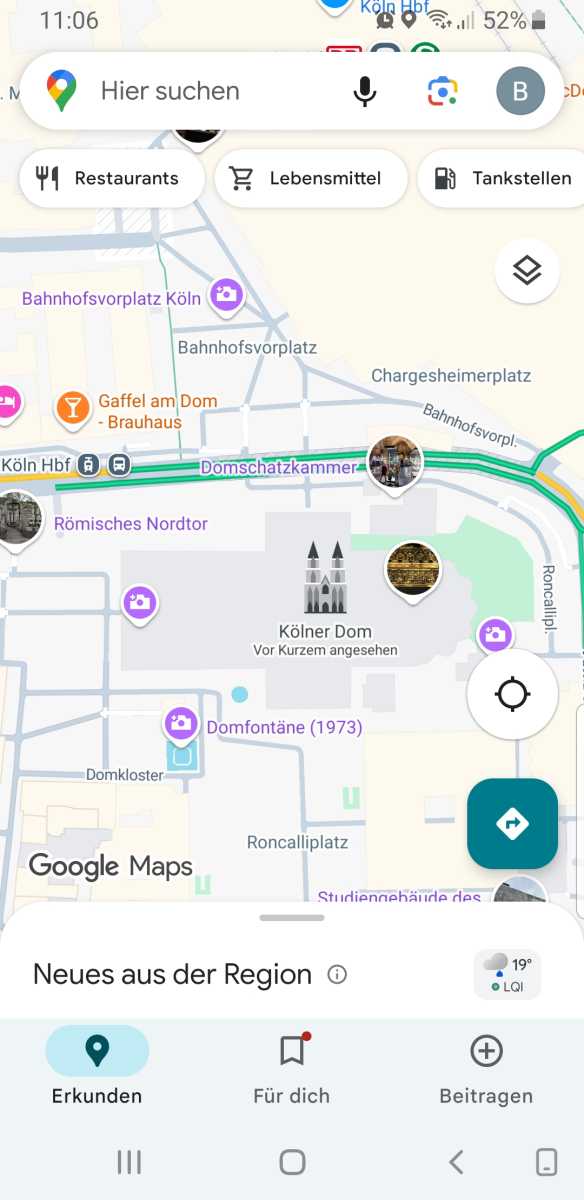
IDG/Foundry